Приветствую, друзья! В этой статье на своем примере покажу, как создать баннерную рекламу в Яндекс.Директ, как пользоваться встроенным на сервисе конструктором баннеров, а также поделюсь промежуточными результатами своей рекламной кампании.
Яндекс.Директ в последнее время активно обновляется и пополняется новыми инструментами. Так, среди прочего появилась возможность давать баннерную рекламу в РСЯ, а затем был добавлен и конструктов баннеров, который значительно облегчает процесс подготовки рекламных материалов разных размеров.
Ниже вы можете посмотреть мое видео по созданию баннерной рекламы в Директе:
Начну с того, что покажу свою тестовую рекламную кампанию и те результаты, которые получились на данный момент.
В качестве рекламного объекта я выбрала свои чек-листы по работе с партнерками – это лидмагнит для набора подписчиков. Далее после подтверждения подписки происходит переадресация на страничку-знакомство со мной и на ней в конце видео делается недорогое платное предложение – мой кейс по рекламе партнерки. Затем идет серия писем с рекомендациями моих и партнерских продуктов.
На страницу я установила Яндекс.Метрику, а в форму подписки добавила рекламную метку, чтобы в Джастклике отследить количество подписчиков из данной РК.
Под этот продукт была создана баннерная рекламная кампания. Сейчас в ней 7 объявлений (то есть, 7 баннеров разных размеров и дизайна, которые я сделала при помощи специального конструктора в Я.Директ). Все они находятся в одной группе и показываются по одним и тем же ключевым словам.
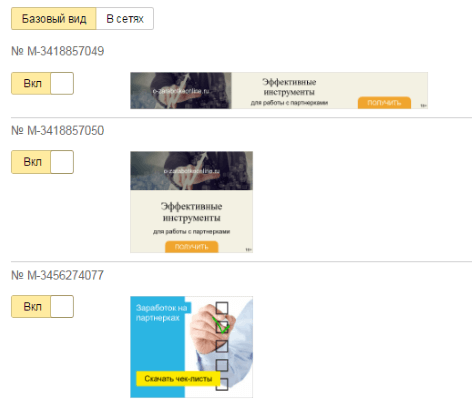
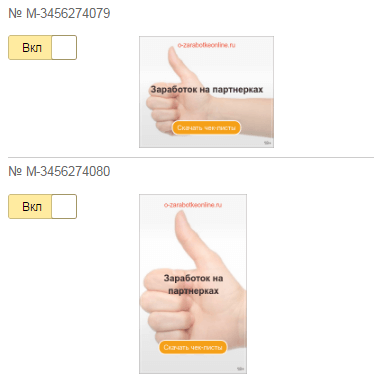
Ключевые запросы были подобраны через Вордстат в направлении «заработок на партнерках». Среди них: высокочастотники – «партнерки», среднечастоники — «заработок на партнерках», и низкочастотники — «заработок на партнерках пошагово» и т.п.
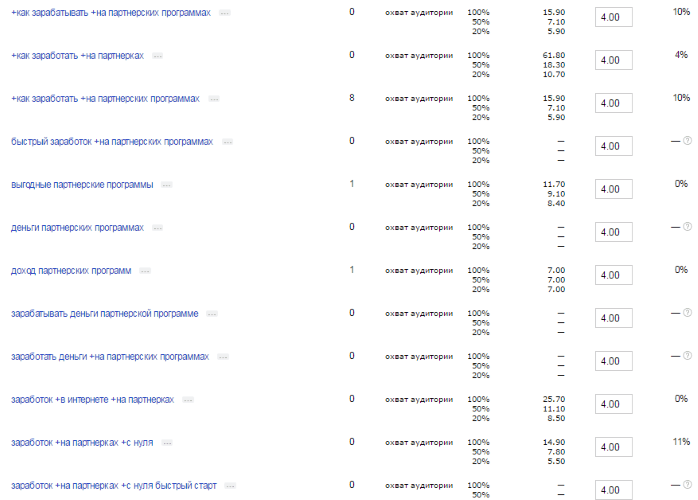
Цену за клик я поставила 4 рубля. Статистика по кампании на скриншоте:
Запущена она была 12 декабря. За это время был получен 201 клик, по средней цене за один – 2,57 руб. Потрачено 517,51 руб.
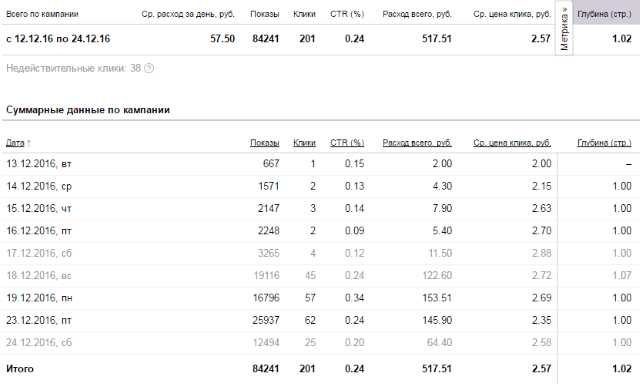
Получено 28 подписчиков. Если поделим 517,51 на 28, то выходит стоимость 18,48 руб. за подписчика.
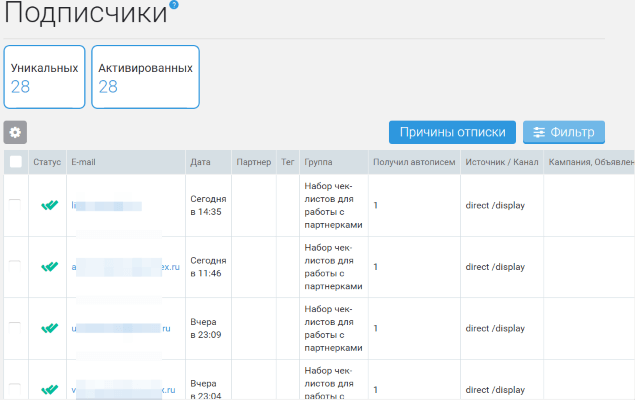
Это был промежуточный результат и подсчет без учета НДС. При оплате кампании в Директе мы платим НДС. То есть, чтобы положить на кампанию 300 руб. (это минимум), нужно заплатить 354 руб. Поэтому правильнее считать и стоимость клика, и стоимость подписчика с учетом этой суммы.
Важно: с марта 2017 года кампанию можно будет пополнить минимум на 1000 рублей, с учетом НДС сумма составит 1180 руб.
На скриншоте ниже результаты по кампании с учетом НДС. На данный момент деньги на ней закончились. Всего было потрачено 702,23 руб., получено 235 кликов, по средней цене 2,99 руб.
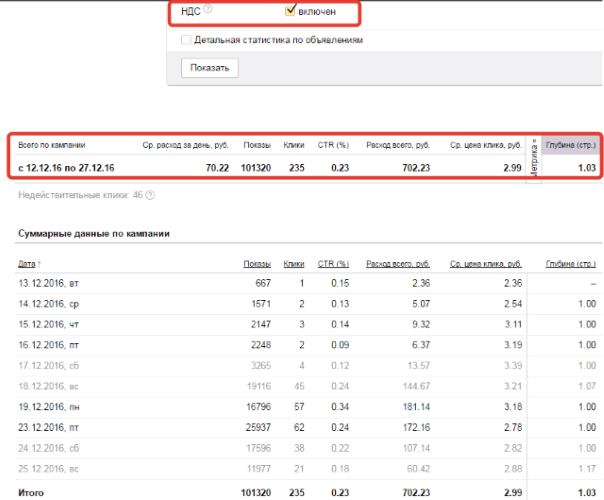
Подписчиков в базу пришло 35. Делим 702,23 на 35 получаем стоимость 1 подписчика 20,06 руб.
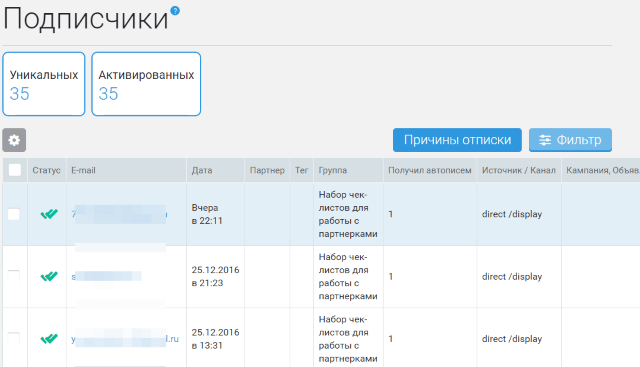
Вывод: баннерная реклама в Директе работает, пока нет такой большой конкуренции, поэтому получается недорогая цена за клик. Цену за подписчика можно уменьшить еще, если поработать над воронкой – платными предложениями после подписки, грамотно выстроенной серией писем — тут лично мне есть, что улучшать.:) Также еще можно поэкспериментировать с баннерами и внешним видом подписной.
Шаг 1. Процесс создания текстово-графической кампании в Директе
Если вы хотите запустить баннерную рекламу в Директе (она работает только в РСЯ), то при создании новой кампании выбирайте тип «Текстово-графические объявления».
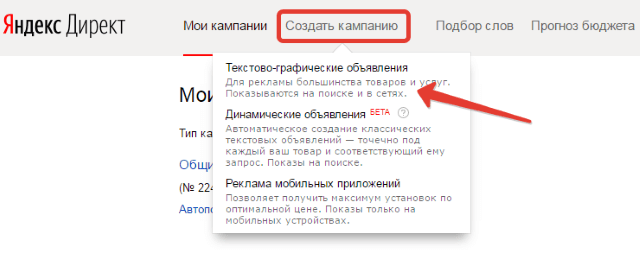
Укажите название кампании. Название клиента подставляется автоматически – это имя, которое вы вводили при регистрации аккаунта в Яндекс. Ниже вы можете указать адрес почты и номер телефона для получения уведомлений по вашей кампании (результаты модерации, окончание средств и т.д.).
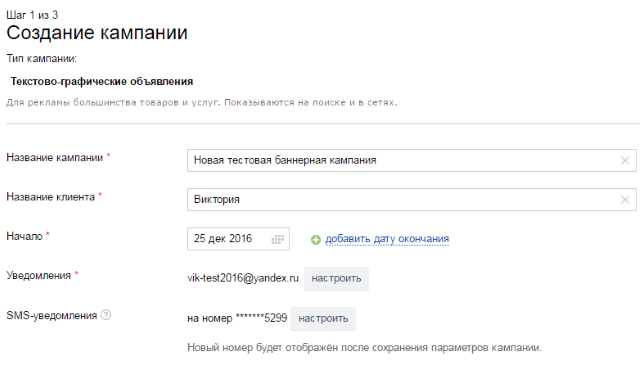
Далее выбираем стратегию – в нашем случае это «Ручное управление ставками» и реклама «Только в сетях». Также вы можете указать дневной бюджет (максимальную сумму затрат на кампанию в сутки). Минимальное значение – 300 руб.
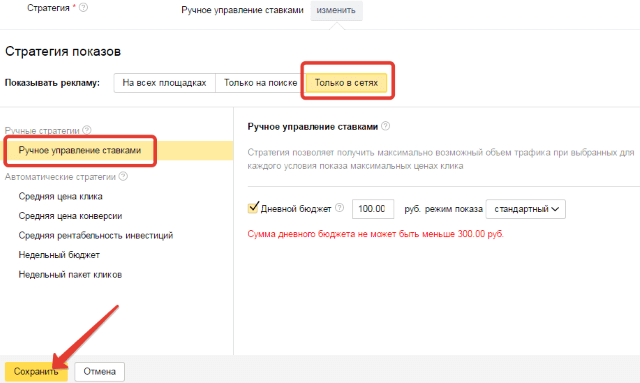
Корректировка ставок позволяет отдельно настроить ставки для показа на мобильных устройствах: уменьшить (максимум на 50% от стандартной стоимости клика) или увеличить (максимум на 1200% от стандартной стоимости клика). Также можно корректировать ставки в зависимости от пола и возраста аудитории (уменьшать, либо наоборот увеличивать). Тут вы должны представлять портрет своей аудитории (ваши клиенты это в основном мужчины или женщины, люди, какого возраста у вас чаще покупают). Адаптирован ли ваш сайт под мобильные и т.п. Опираясь на эту информацию, можно играть с данными настройками. Я их пока не трогаю.
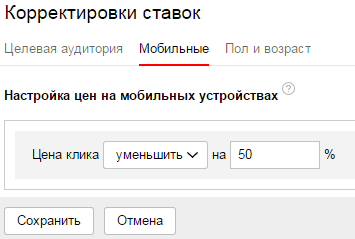
Временной таргетинг я оставляю круглосуточным. Регион показа указываю Россию и Украину. Вы все это дело можете настраивать под себя.
Настройка «Расширенный географический таргетинг» подразумевает, что объявления по ключевым запросам, содержащим название региона, будут показываться пользователю даже если он не из этого региона. Например, человек ищет что-то в Москве, но сам находится в другом городе и собирается посетить Москву. Подробнее о настройке и как это работает, вы можете узнать, нажав на значок вопроса в кружке.
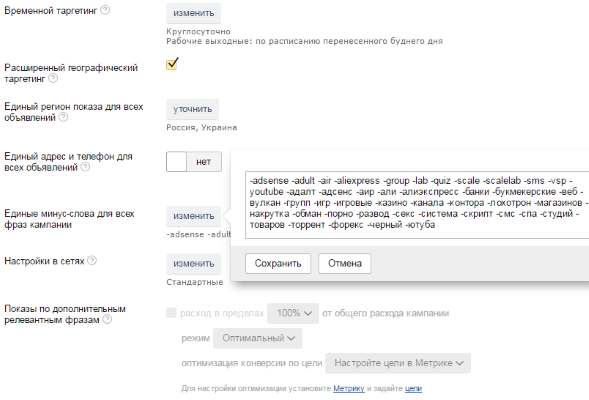
Также укажите минус-слова для своей кампании в строке «Единые минус слова». Я делаю это уже после создания кампании (когда подобрала запросы в Вордстате и выписала в блокнот те слова, которые не подходят под мое предложение. Ну а стандартные минус-слова для инфопродуктов по заработку – это лохотрон, обман, халява, скачать и т.п.
Настройки в сетях я оставляю стандартные, показы по дополнительным релевантным фразам не включаю. Если вы делаете кампанию впервые и еще толком не знаете, что к чему, то вам будет достаточно начать и потестировать с подобранных ключевых фраз, без расширения релевантными.
Далее идут настройки, касающиеся Метрики. Чтобы они у вас работали, нужно установить на лендинг счетчик. Если вы рекламируете партнерский продукт, то делайте это через фреймовый сайт – на него можно поставить Метрику.
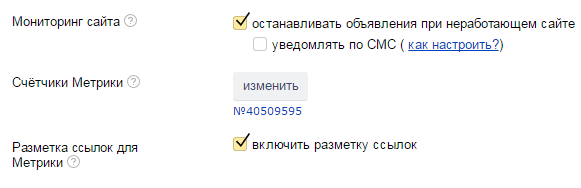
Мониторинг сайта позволяет останавливать показ объявлений, если вдруг рекламируемый сайт стал не доступен. Ниже, где «Счетчик Метрики» вам нужно указать номер установленного счетчика, чтобы настройка мониторинга и разметка ссылок работали корректно.
Разметка ссылок передает в отчеты Метрики статистику по Директу.
В расширенных настройках вы можете добавить запрещенные площадки, на которых не хотите показывать свои объявления. Я вношу туда площадки уже после анализа отчетов, когда вижу, что на какой-либо площадке много показов, но нет кликов.
Также можно оставить включенными настройки «Автофокус» и «Авторасширение фраз» (подробнее о них читайте при нажатии на вопрос в кружке рядом). Остальное я не трогаю. ![]()
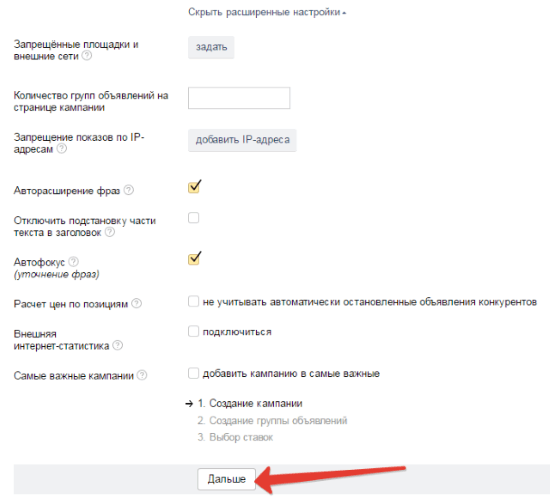
Когда все настройки указаны, нажимайте на кнопку «Дальше» для перехода к следующему шагу.
Шаг 2. Создание баннерного объявления
А дальше мы переходим к созданию группы объявлений. В одну группу можно добавить от 1 до 50 объявлений (в нашем случае баннеров). Все они будут показываться по одним и тем же ключевым фразам, которые вы укажете для данной группы.
Если вы захотите создать другую группу объявлений, под другие фразы, то после того, как вы зададите ставки и завершите процесс создания кампании, вверху у вас будет кнопка «Добавить группу объявлений».
Итак, укажите название группы и выберите тип объявления «Графическое».
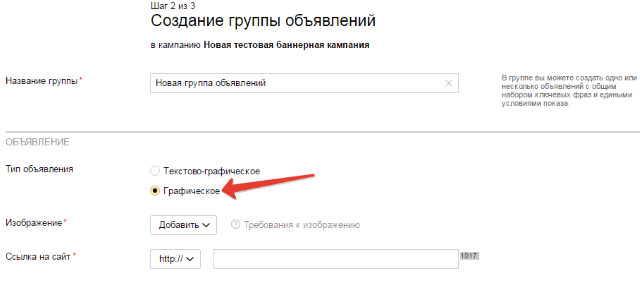
Для добавления изображения используйте кнопку «Добавить». Рядом нажмите на вопрос в кружке и ознакомьтесь с требованиями к баннерам. Так, вес баннера не должен превышать 120 кб; доступные форматы — JPG, PNG или GIF; доступные размеры баннеров в пикселях — 240×400, 300×250, 300×500, 300×600, 336×280, 640×100, 640×200, 640×960, 728×90, 960×640, 970×250. Для большего охвата аудитории, желательно добавить как можно больше вариантов размеров.
Здесь вы можете загрузить готовый баннер, сделанный в Фотошопе или любом другом редакторе картинок, со своего компьютера. Указать ссылку на картинку из интернета. Либо создать баннер, используя конструктор Яндекс.Директ, выбрав в списке пункт «Сконструировать по шаблону». Этот вариант мы и рассмотрим детальнее. Так как он позволяет сразу создать баннеры 4 популярных размеров. Удобный и понятный конструктор облегчает этот процесс, особенно для новичка.
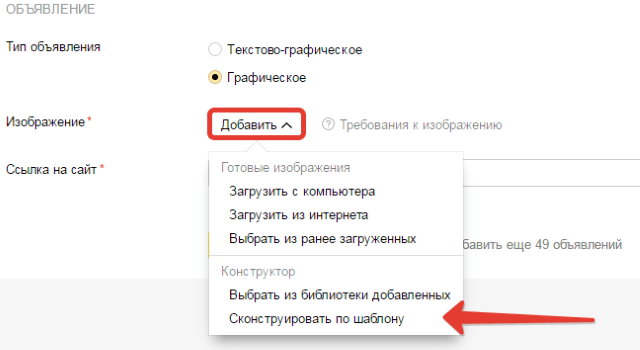
Пока что в конструкторе доступно 4 шаблона (возможно, позже их станет больше). Чтобы выбрать понравившийся, наведите на него мышью и нажмите «Создать на основе».
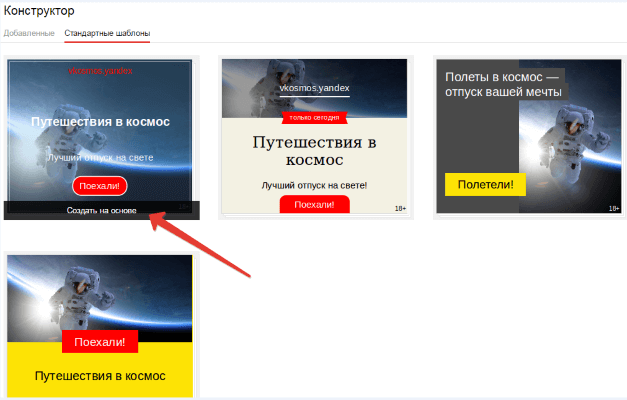
Откроется конструктор. Справа вы увидите панель с доступными инструментами редактирования. Основные – это выбор изображения в качестве фона, поле для ввода текста и выбор цвета, текст на кнопке и выбор цвета данного элемента, цвет рамки, а также дополнительные элементы.
Если вы желаете убрать какие-либо элементы на баннере, например «Юридическую информацию» или «Предупреждение», то просто снимите соответствующие галочки.
Слева отображаются 4 основных размера, в которых будет сделан баннер. В каждый вы можете зайти, посмотреть на результат и подрезать картинку фона либо поработать над другими элементами.
По центру – предварительный просмотр вашего баннера.
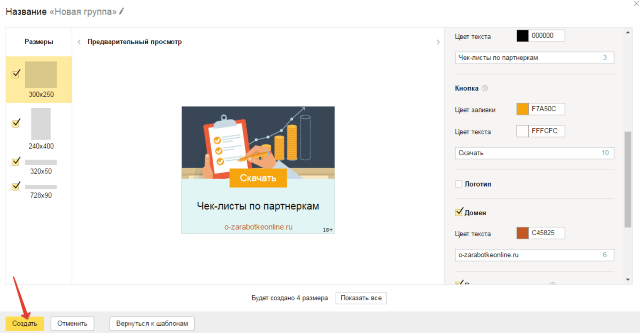
Советы по оформления баннеров
1. На баннере стоит использовать те цвета (возможно даже фон или какие-то отдельные элементы) которые присутствуют на вашем лендинге.
2. В тексте на картинке должны фигурировать фразы с лендинга. То есть, то, что вы предлагаете на лендинге, хорошо бы сразу обозначить и на баннере. Чтобы человек, который кликнет по вашему баннеру, увидел релевантное предложение на вашей странице. Если же информация на баннере будет слишком размытой, неконкретной, то больше шансов получать холостые клики. В погоне за тем, чтобы привлечь внимание своим баннером, помните, что для вас важен не просто клик – а максимально целевой клик от заинтересованного вашим предложением человека и выполненное им конверсионное действие на лендинге!
3. На баннере указывайте свой логотип, домен рекламируемого сайта. Если этих данных не будет, модерация может его отклонить.
4. Не усердствуйте с большим количеством надписей, перегрузкой элементами, цветовой агрессией. Лаконичный дизайн с хорошо читаемым текстом в приятных глазу цветах – делайте в таком направлении.
5. Добавляйте рамку. В конструкторе она добавляется автоматически. Без нее, когда еще не было конструктора, мои объявления также отклоняли.
После того, как ваш баннер будет готов, нажмите на кнопку «Создать». Созданные баннеры добавятся в библиотеку, отметив их галочкой, нажмите «Добавить выбранные в группу».
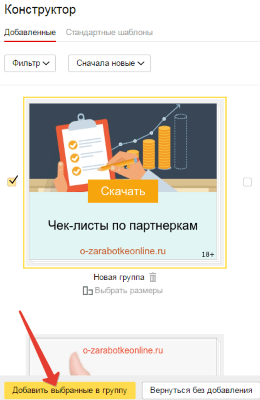
Дальше укажите ссылку на рекламируемую страницу:
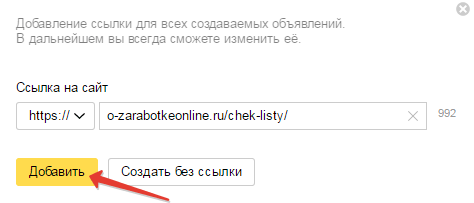
Таким образом, вы добавите 4 баннера (графических объявления) со ссылками.
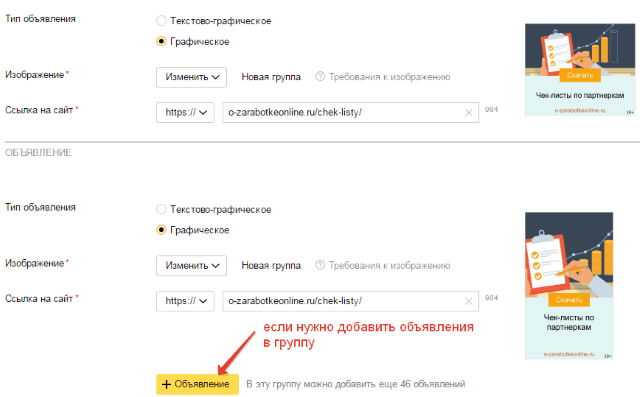
Чтобы создать еще объявления, нажмите на соответствующую кнопку.
После этого вам нужно добавить ключевые слова для данной группы. Нажмите на кнопку «Подобрать слова». В строку введите основной запрос. Например, у меня это «партнерки» и нажмите «Подобрать». Отмечайте галочками подходящие вам фразы и сразу заносите в блокнот минус-слова, которые не подходят для вашего предложения. Чтобы выбранные фразы добавились в группу, нажмите на кнопку «Сохранить».
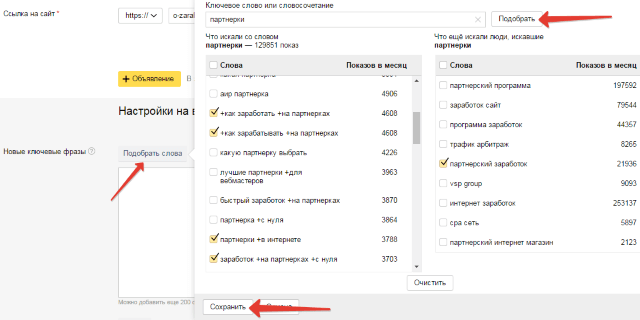
Ниже вы можете указать минус-слова для данной группы. Либо после завершения создания кампании, зайти в параметры и занести их в общий список кампании (тот что на шаге 1).
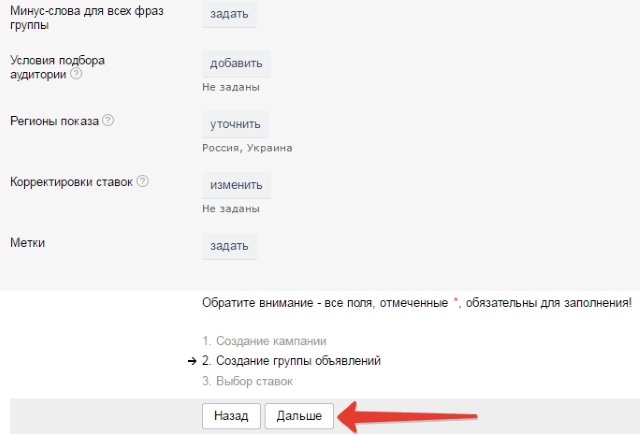
Нажмите на кнопку «Дальше», чтобы перейти к следующему шагу.
Шаг 3. Назначение цены за клик
Здесь нам нужно указать стоимость клика по баннерам. Можно указать общую стоимость для всех фраз, а можно для каждой отдельно. Я указываю общую – 4 рубля. И сразу же вижу процент охвата аудитории по той или иной фразе.

Не спешите сразу ставить высокую цену – начните с 3-4 руб., посмотрите, как начнет откручиваться кампания, сколько будет кликов в день, поднять всегда успеете. Как я уже показывала в своем примере, у меня средняя стоимость клика вышла 2,57 руб., максимальное количество кликов 62 в сутки.
После того, как указали цену клика, жмите по кнопке «Дальше». Ваша баннерная РК создана. Теперь вы можете отправить ее на модерацию. Либо добавить еще группу объявлений. Пополнить кампанию, чтобы начался показ объявлений, вы сможете уже после успешного прохождения модерации.
Если модератор отклонит ваши баннеры, узнать причину можно, зайдя в кампанию, во вкладку «Отклоненные». Сбоку слева под объявлением вы увидите надпись «Отклонено модератором. Кликните по надписи «Как исправить».
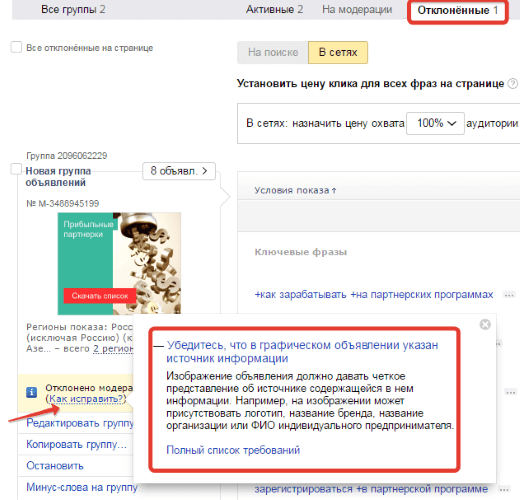
Узнав причину, вы сможете зайти в группу объявлений и отредактировать этот отклоненный баннер. Для этого кликните на текст «Редактировать группу».
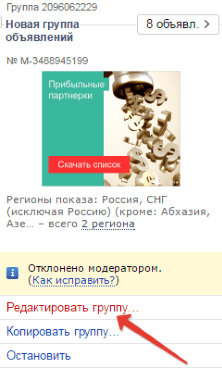
Нажмите «Изменить» рядом с изображением. В выпадающем списке кликните «Выбрать из библиотеки добавленных».
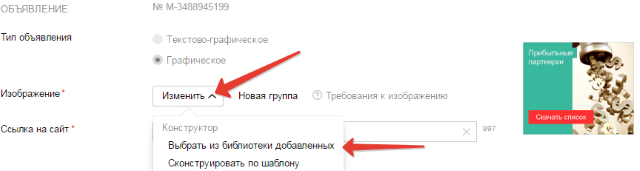
В появившемся окне наведите мышью на нужный баннер, кликните по надписи «Создать на основе».
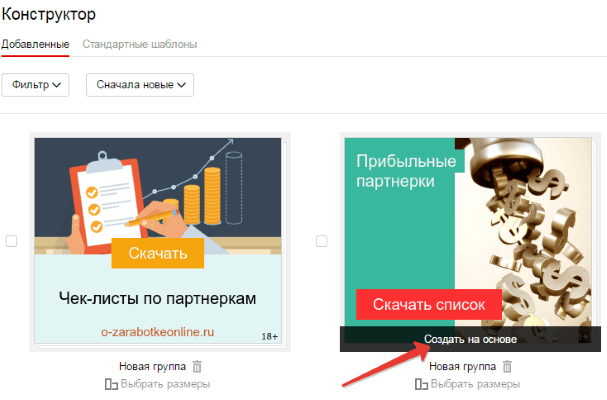
Откроется уже знакомый конструктор, в котором вы сможете отредактировать данный баннер, сохранить его новый вариант и добавить вместо отклоненного.
Итак, в этой статье мы разобрали нюансы создания баннерной рекламы в Яндекс.Директ. Надеюсь, что данный материал принесет вам пользу. Также буду рада ответить на ваши вопросы в комментариях. ![]()
Спасибо за внимание!
С уважением, Виктория Карпова



Вика, привет! Ты не перестаешь меня удивлять!!! Уважаемые читатели, если вы еще не заметили, то в этой статье Вика просто подарила вам инфопродукт минимальной стоимостью 300 рублей ))) Потому что это не просто статья, это миникурс по настройке баннерной рекламы в Яндекс Директе! По качеству как всегда на 100 баллов!
Привет, Дима! И спасибо!:) Это все мой перфекционизм. Планируешь одно — коротко и емко поделиться информацией в небольшой стетейке, а как сядешь за статью, так и получается подробный мануал на написание которого уходит целый день:)
Виктория, согласна с Дмитрием на 100%, что статья по ценности не уступает хоршему инфопродукту. Благодаря Вашему перфекционизму, Вы сделали своим подписчикам ценный подарок к Новому году! Успехов Вам и хороших заработков!
Татьяна, благодарю за пожелания.:) И вам успехов во всех делах!
Привет Виктория! Все замечательно и доступно изложено — умница!Спасибо за такую содержательную статью,интересно было посмотреть видео,особенно практическую его часть — в общем молодчинка
Все замечательно и доступно изложено — умница!Спасибо за такую содержательную статью,интересно было посмотреть видео,особенно практическую его часть — в общем молодчинка  Хотелось бы посоветовать применять также текстово-графические объявления — такие объявления должны больше конвертить,так как чем больше информации в объявлении тем больше оно заметно и больше излагает саму суть объявления — больше информации + больше кликов = конверсия)
Хотелось бы посоветовать применять также текстово-графические объявления — такие объявления должны больше конвертить,так как чем больше информации в объявлении тем больше оно заметно и больше излагает саму суть объявления — больше информации + больше кликов = конверсия)
Привет, Владимир. Спасибо. Текстово-графические объявления тоже применяю. Яндекс.Директ целиком хороший инструмент при грамотной настройке, так что и поиск, и разные типы объявлений и ретаргетинг — все использовать стоит:)
Виктория, я тоже была в шоке от такой подачи онформации, и видео, и скриншоты, да и сама информация стоит отдельных денег. Но у меня вопрос: в рекламе Яндекса 300 рублей — это минимум? На меньшую сумму никак нельзя сделать объявления?
Здравствуйте, Ирина. Да, меньше чем на 300 пополнить не дает.
Виктория, я присоединяюсь к Дмитрию, Вы действительно, щедрая девушка, спасибо Вам! Я вообще восхищаюсь командой Е. Вергуса — все грамотные, умеют преподнести урок так, что даже чайник будет доволен. Буду по вашему видео учиться запускать рекламную компанию. Спасибо еще раз!
Пожалуйста, Вера:) Рада помочь.
Скажите, пожалуйста, в каком виде анализируете результаты кампаний? Пользуетесь ли гугл аналитикой? Здесь упоминается сервис «OWOX BI» который выгружает данные в гугл аналитику. Работали по такой схеме?
Здравствуйте, ссылку из вашего комментария удалила. Они запрещены, для ссылок есть поле url под именем при оставлении комментария. Данный инструмент не использовала, анализ рекламных кампаний в Директе делаю при помощи Метрики и отчетов непосредственно в Директ.